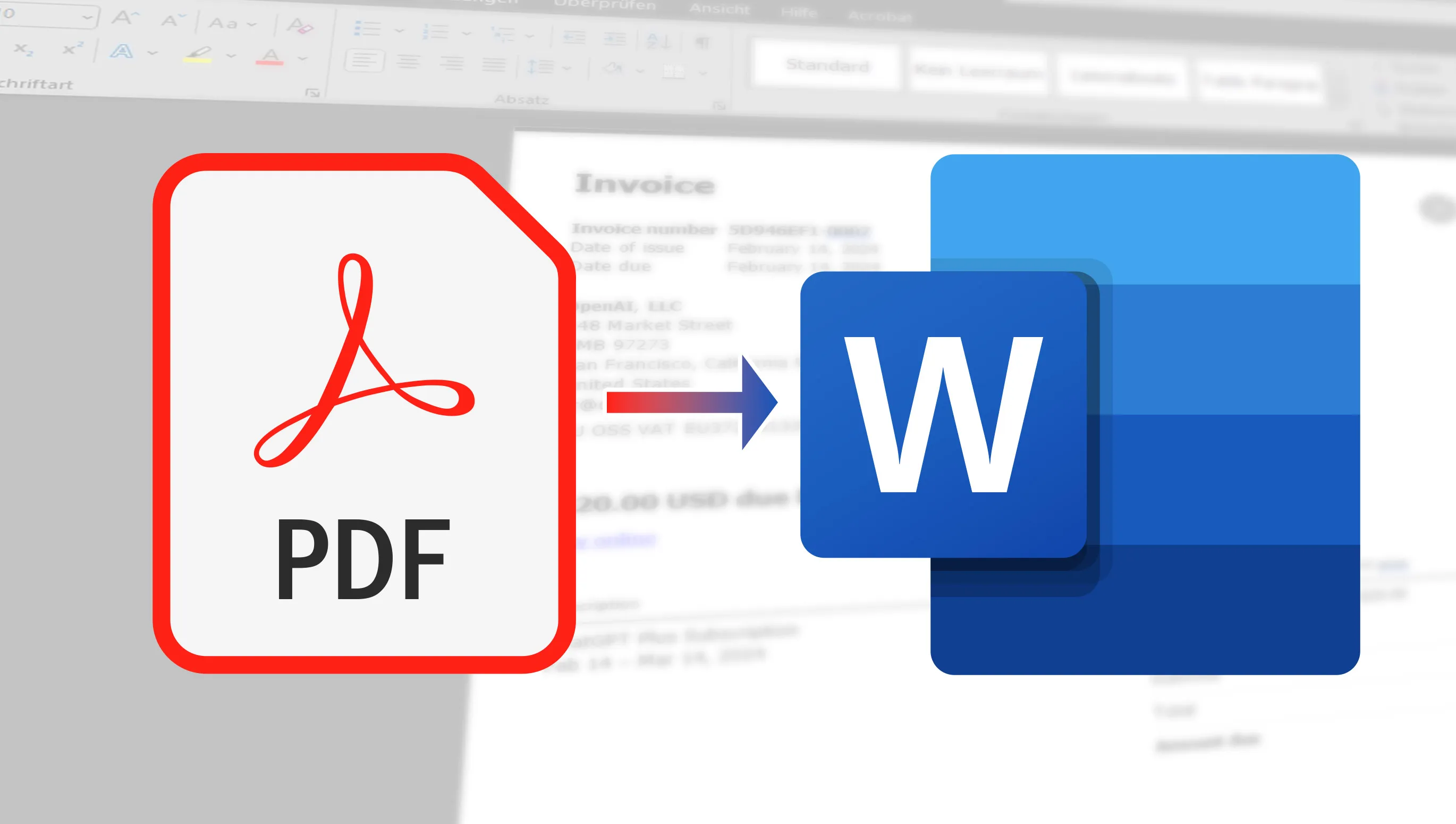Die Umwandlung von PDF-Dateien in Word-Dokumente ist eine häufige Anforderung, sei es für berufliche Aufgaben, akademische Zwecke oder persönliche Nutzung. Glücklicherweise gibt es eine Vielzahl von Tools, die diesen Prozess einfach und kostenlos durchführen. In diesem Artikel stelle ich dir eine Auswahl der besten Tools vor, die sowohl online als auch als herunterladbare Software verfügbar sind, um PDF-Dateien kostenlos in Word zu konvertieren. Diese Tools bieten eine hohe Benutzerfreundlichkeit, aber auch die Flexibilität, sie auf verschiedenen Plattformen zu nutzen. Ob du eine schnelle Online-Lösung bevorzugst oder eine robuste Software für den Desktop suchst, hier findest du die passenden Optionen, um deine PDFs effizient und ohne Kosten in Word-Dokumente umzuwandeln.
Inhaltsverzeichnis
PDF in Word umwandeln: Kostenlose Online-Tools

Der Chef nervt mal wieder, weil ein Dokument schnell noch abgeändert werden soll, aber leider liegt die Datei nur noch als PDF vor und kann somit nicht in Word bearbeitet werden. Glücklicherweise bieten Online-Tools zur Umwandlung von PDF in Word eine schnelle und zugängliche Lösung, um Dokumente zu bearbeiten, ohne dass eine Softwareinstallation erforderlich ist. Hier werfe ich einen Blick auf einige der besten Webdienste, die diese Funktionalität kostenlos anbieten, und leite dich durch ihre Nutzung. Wichtig war mir beim Test, dass die Datensicherheit sehr hoch geschrieben wird, weil oftmals sehr vertrauliche Daten in den PDF-Dateien vorhanden sind. Alle der genannten Tools erfüllen die Datensicherheit, soweit ich das auf der Webseite ausfindig machen konnte (oft werden die Dateien nach ca. 2 Stunden komplett vom Server gelöscht).
Vorstellung verschiedener Webdienste
- Adobe Acrobat: Der große Platzhirsch bietet, wer hätte es gedacht, sogar einen Gratis-Online-Dienst an, wo du deine PDF ganz schnell und simpel als Word-Datei konvertieren lassen kannst.
- SwifDoo PDF: Die ultimative Lösung für alle Ihre PDF-Dokumente: Nur ein paar Klicks zum Anzeigen, Erstellen, Bearbeiten, Konvertieren und Verwalten von PDFs.
- PDF2Word Converter: Dieses beliebte Online-Tool ermöglicht es dir, PDF-Dokumente in wenigen Sekunden in bearbeitbare Word-Dateien zu konvertieren. Es bewahrt das ursprüngliche Layout deines Dokuments und unterstützt auch die Umwandlung von gescannten PDFs mittels OCR-Technologie.
- Smallpdf: Smallpdf ist eine benutzerfreundliche Plattform, die eine Vielzahl von PDF-Tools anbietet, einschließlich der Konvertierung in Word. Es erlaubt Benutzern, Dateien direkt von ihrem Computer, Google Drive oder Dropbox hochzuladen und sie mit nur wenigen Klicks umzuwandeln.
- ILovePDF: Ein weiteres umfassendes Tool, das mehr als nur PDFs in Word konvertiert. Es ist ideal für Benutzer, die nach einem PDF-Tool suchen, das sehr viele Funktionen besitzt.
Vergleich von Funktionalität und Benutzerfreundlichkeit
Während alle vier Dienste die grundlegende Funktion der PDF-zu-Word-Konvertierung anbieten, unterscheiden sie sich in Zusatzfunktionen und Benutzeroberfläche. PDF2Word Converter ist großartig für schnelle und effiziente Konvertierungen, insbesondere bei der Arbeit mit gescannten Dokumenten. Smallpdf hingegen punktet mit seiner intuitiven Benutzeroberfläche und der Integration mit Cloud-Speichern, was es ideal für Benutzer macht, die häufig mit Dokumenten in der Cloud arbeiten. ILovePDF bietet eine breite Palette an zusätzlichen PDF-Bearbeitungswerkzeugen, was es zu einer hervorragenden Wahl für Benutzer macht, die mehr als nur eine Konvertierungsfunktion benötigen.

Bei meinem Test stellte ich fest, das alle Tools ähnlich gut sind, aber oftmals mit einem Limit arbeiten. So konnte ich bei Smallpdf nur 2 Dateien konvertieren, danach sollte ich über 10 Stunden warten, oder eben eine Pro-Mitgliedschaft abschließen.
Die Qualität hat mich aber wirklich beeindruckt. Selbst der Platzhirsch Adobe Acrobat war nicht besser bei der Qualität. Selbst schräg gestellter Text mit Logos etc. wurden korrekt konvertiert. Nur bei einer Beispieldatei wurde ein Word leider nicht korrekt in Orange gefärbt, das war bei Acrobat aber eben auch bei den freien Tools am Ende schwarz in Word.
Somit spricht rein gar nichts gegen die Verwendung von freien Online-Tools, die deine PDF-Datei in ein Word-Dokument umwandeln.
PDF in Word umwandeln: Kostenlose Softwarelösungen für die Desktop-Umgebung
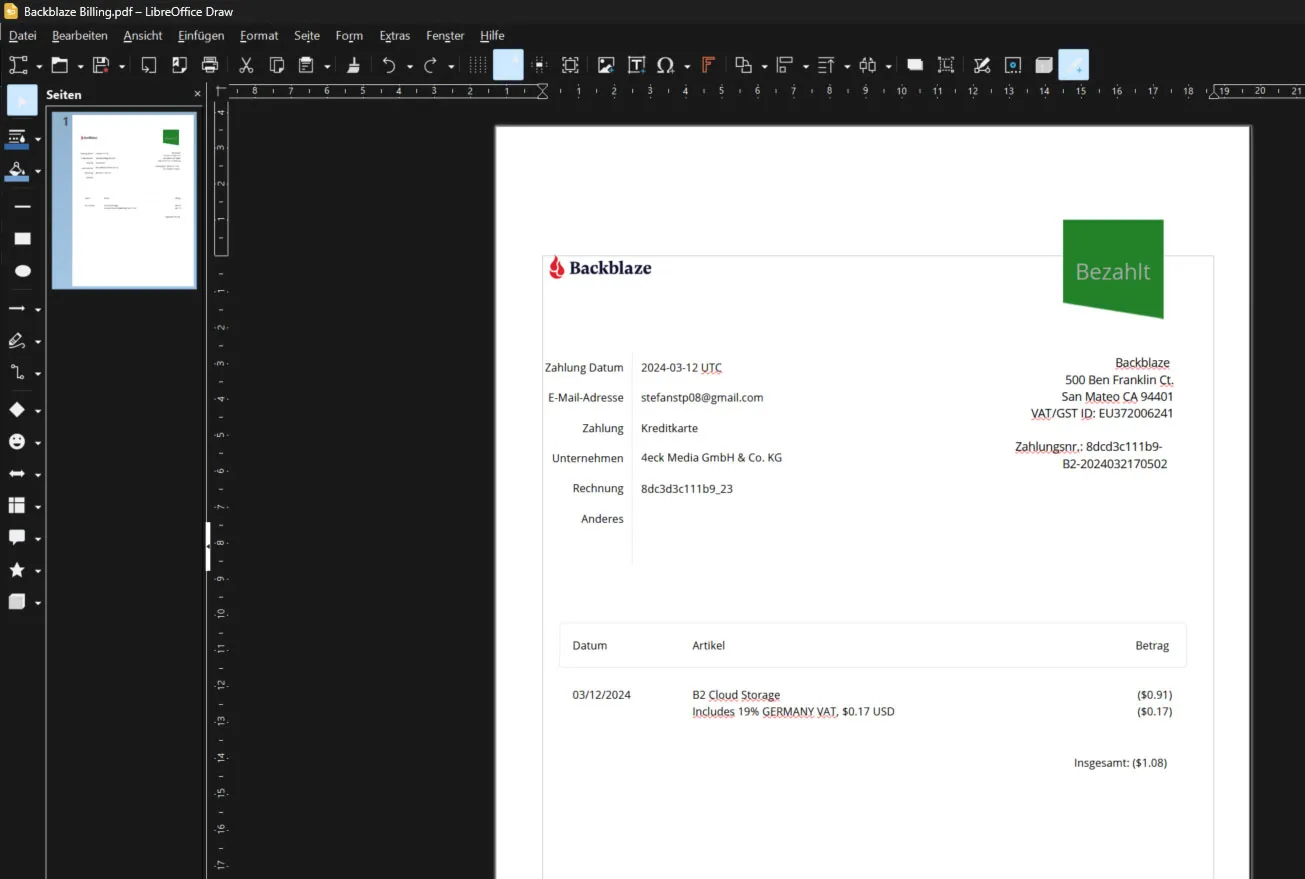
Für Nutzer, die eine stabilere und funktionsreichere Lösung zur PDF-Konvertierung bevorzugen, bieten Desktop-Softwarelösungen eine hervorragende Alternative zu Online-Tools. Diese Programme funktionieren offline, bieten oft erweiterte Konvertierungsfunktionen und können größere Dateien oder mehrere Dokumente gleichzeitig verarbeiten. Hier sind einige empfehlenswerte Softwareoptionen, die du für die Umwandlung von PDF in Word auf deinem Desktop-Computer nutzen kannst.
Beliebte Softwareoptionen für die Konvertierung
- LibreOffice Writer: Teil des LibreOffice-Pakets, der Writer kann PDF-Dateien öffnen und in sein natives Format konvertieren. Du kannst das Dokument dann in Word-Format (DOC oder DOCX) speichern. Die Formatierung kann allerdings manchmal variieren und hatte in meinem Test ein Wort in zwei Textblöcke getrennt, was nicht optimal war. Ansonsten sah es aber gut aus.
- ILovePDF: Wie schon weiter oben geschrieben, bietet dieses Tool nicht nur eine Online-Konvertierung. Es bieten dir auch die Möglichkeit, ein Programm herunterzuladen (Achtung: Die Installationsdatei ist noch klein, aber es werden danach über 100 MB nachgeladen). Übrigens für Windows & Mac! Leider gibt es hier auch ein Limit mit 2 Dateien innerhalb kurzer Zeit zu konvertieren. Aber oftmals reicht es ja :-)
Leider habe ich keine weiteren Programme gefunden, die nicht z. B. irgendein Limit haben oder ein Wasserzeichen einfügen etc. Solltest du noch welche kennen, so schreibe mir gerne direkt eine Nachricht an info@tutkit.com. Vielen Dank!